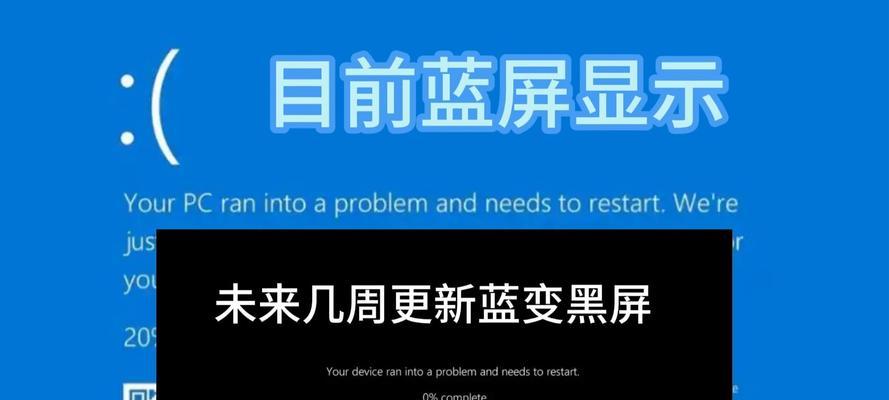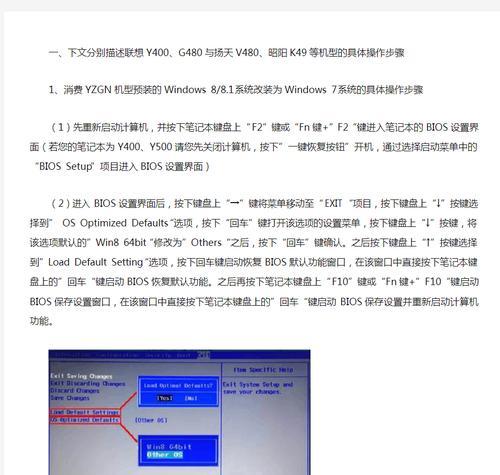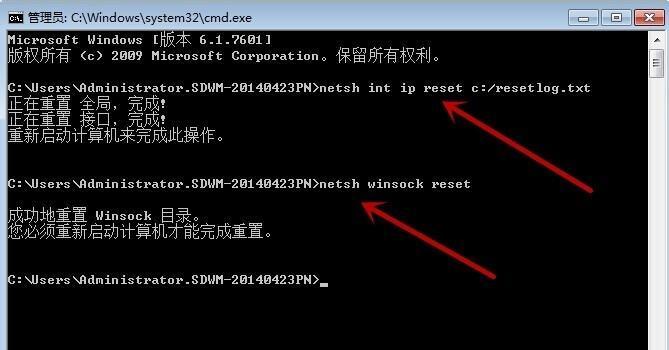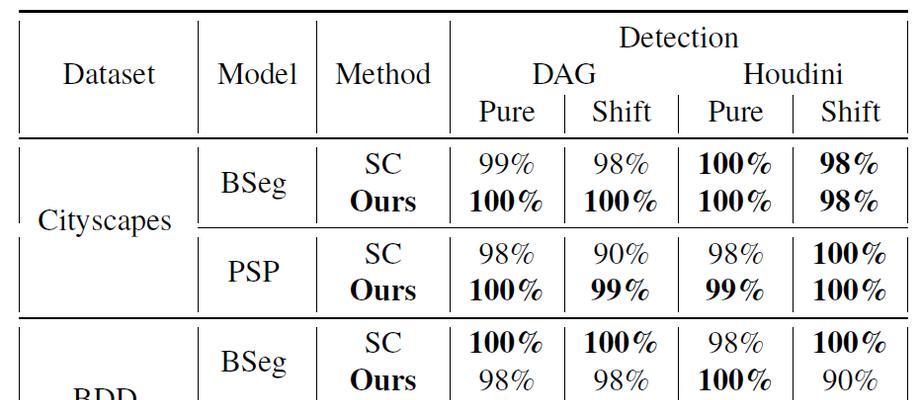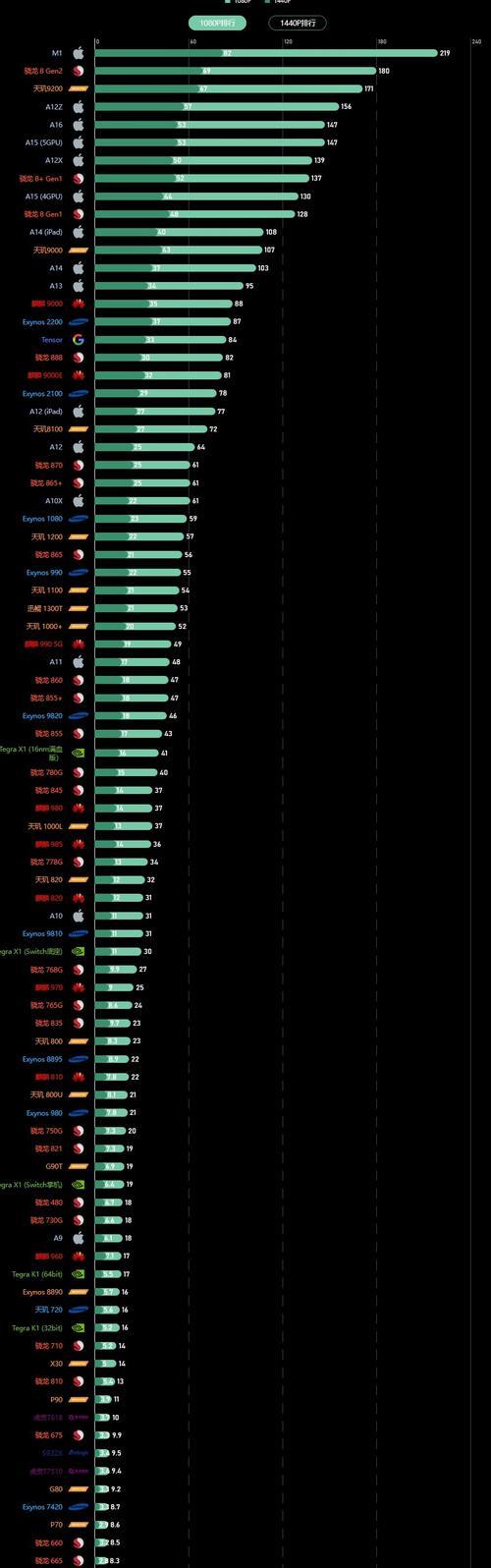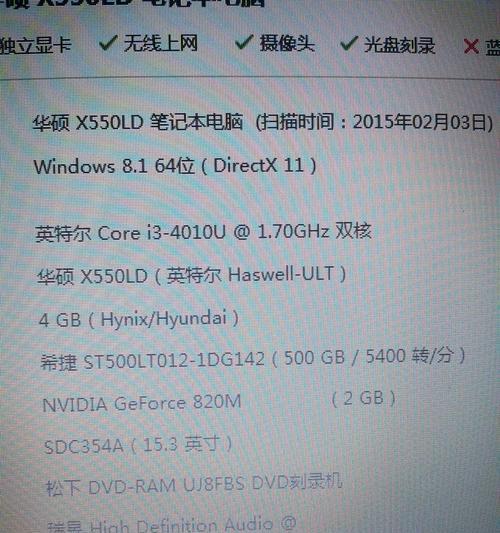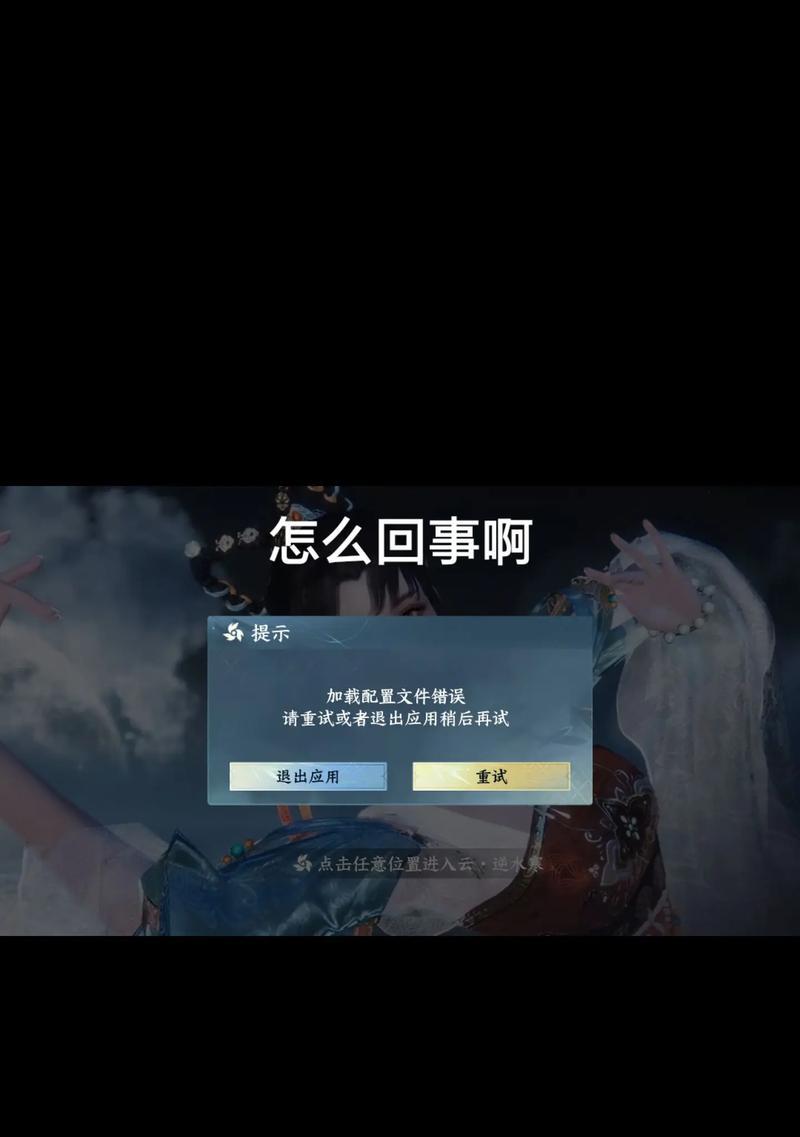在安装Windows7系统时,大多数人会选择将硬盘进行分区,但是如果你有一个未分区的硬盘,你也可以轻松地在上面安装Windows7系统。本文将详细介绍在未分区硬盘上安装Windows7系统的步骤和注意事项。
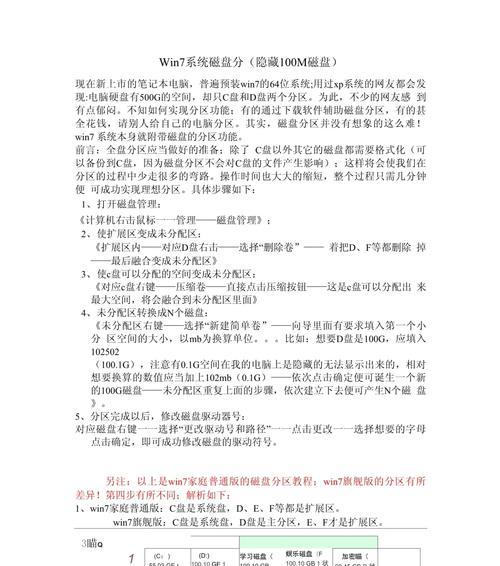
1.检查硬盘空间是否充足
在开始安装Windows7之前,确保你的未分区硬盘有足够的空间来存储系统文件和其他必要的文件。至少需要20GB以上的空间来安装Windows7系统。
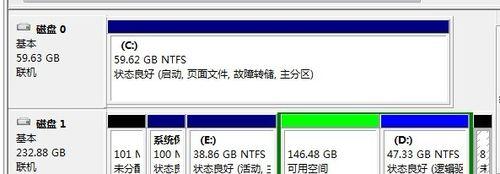
2.创建Windows7系统安装盘
你需要准备一个可启动的Windows7系统安装盘或者USB驱动器。你可以从官方网站下载Windows7镜像文件,并使用专业的刻录软件将其刻录到光盘或制作成启动U盘。
3.插入安装盘并重启电脑

将准备好的Windows7安装光盘插入计算机的光驱或者将启动U盘插入计算机的USB接口。重启电脑并进入BIOS设置。
4.设置计算机从光盘或U盘启动
在BIOS设置中,找到“Boot”或者“启动”选项,并将光驱或者USB设备设置为第一启动设备。保存设置并退出BIOS。
5.启动Windows7安装程序
电脑重新启动后,它会从光盘或U盘引导,并启动Windows7安装程序。稍等片刻,系统加载完成后,你会看到安装界面。
6.选择语言和其他设置
在安装界面上,选择你偏好的语言、时间和货币格式以及键盘或输入方法等设置。点击“下一步”继续安装。
7.点击“安装现在”
在安装类型选项中,选择“自定义(高级)”,然后点击“下一步”。接下来,点击“现在安装”开始安装Windows7系统。
8.选择未分区硬盘进行安装
系统将显示你的硬盘分区情况。在这个步骤中,选择未分区硬盘并点击“下一步”进行安装。注意,如果你之前有重要数据,请提前备份。
9.等待系统文件复制
系统现在会开始复制和安装Windows7系统文件。这个过程可能需要一些时间,请耐心等待直至完成。
10.完成系统安装
当系统文件复制完成后,电脑会自动重新启动。此时,不要拔掉安装盘或U盘,让计算机从中引导。系统会继续安装其他必要的文件和驱动程序。
11.设置系统用户名和密码
在系统安装完毕后,你需要设置一个用户名和密码来登录Windows7系统。输入你喜欢的用户名和密码,并点击“下一步”继续。
12.选择时区和时间
接下来,选择你所在地区的时区和正确的日期和时间。确保这些设置准确无误,然后点击“下一步”。
13.选择网络类型
在网络设置中,选择你所在网络的类型,可以是家庭网络、工作网络或公共网络。点击“下一步”继续。
14.等待系统配置
系统现在会进行一些必要的配置和设置。这个过程可能需要一些时间,请耐心等待直至完成。
15.完成安装
当所有配置都完成后,系统会进入Windows7桌面。此时,你已经成功在未分区硬盘上安装了Windows7系统。可以开始使用新系统了!
通过本文的步骤指导,你可以轻松地在未分区硬盘上安装Windows7系统。记得提前备份重要数据,并按照步骤逐步操作,成功安装后即可畅享Windows7的各种功能和优势。